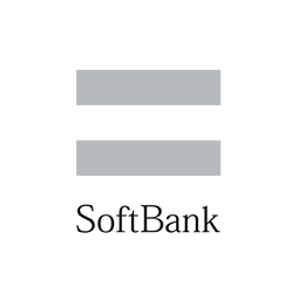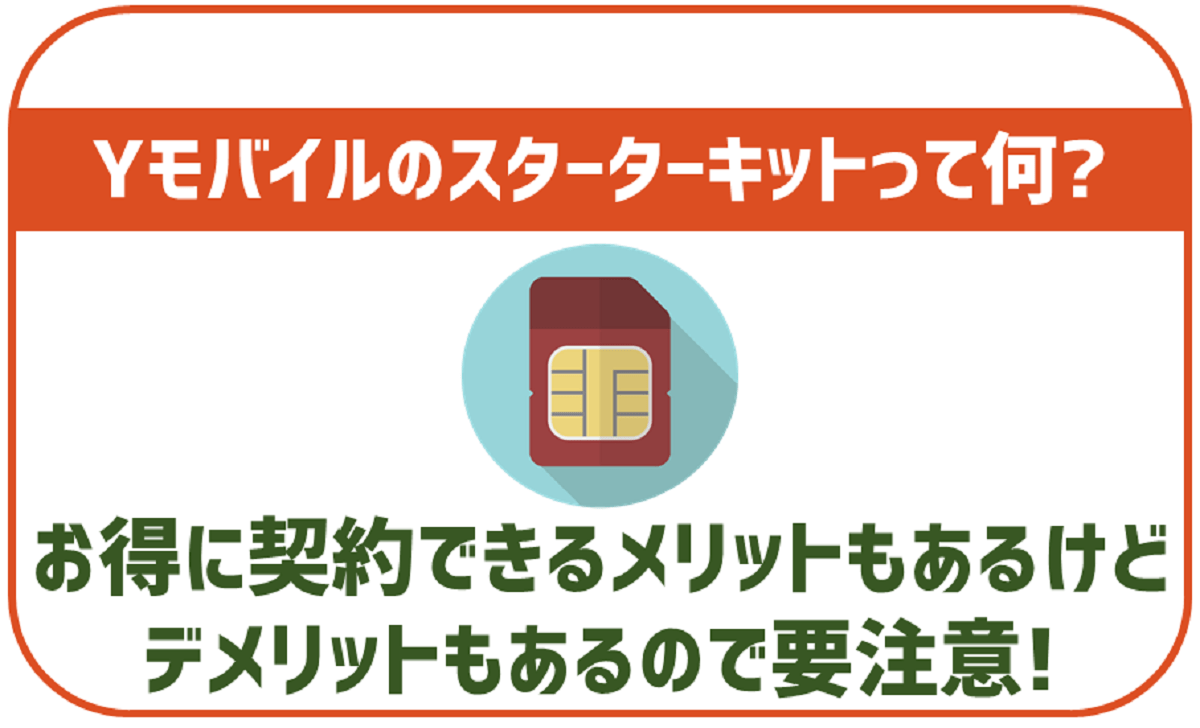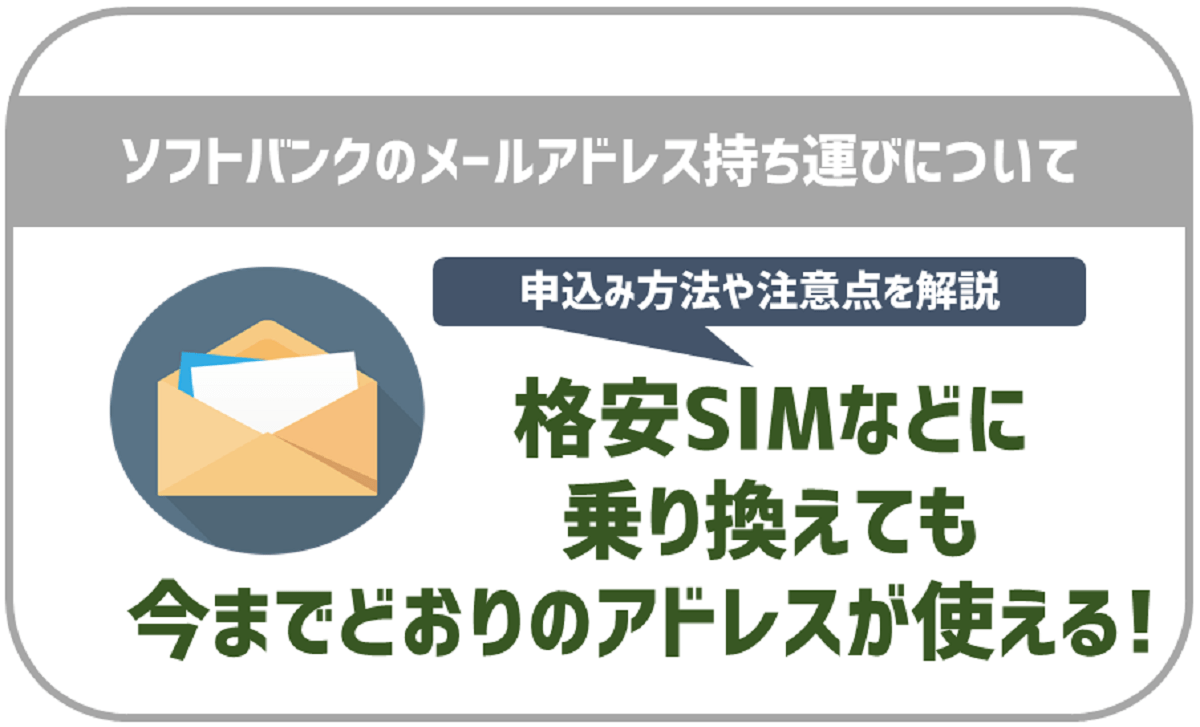



ソフトバンクでは、元々解約するとキャリアメールを使えなくなってしまうしくみでした。
しかし2021年12月20日、ついにキャリアメールをソフトバンクの解約後も使い続けられるようになりました!
Yモバイルでも、同様にキャリアメールの契約だけを続けられるオプションを提供開始しています。
この記事では、ソフトバンクの「メールアドレス持ち運び」機能について詳しく解説します。
目次
キャリアメールは、人によってはまだまだ必須のサービス
そもそもキャリアメールとは何か、どんなメリットがあるのかについてピンと来ていない方もいるかもしれません。
まずは、キャリアメールのメリット(キャリアメールがなくなるデメリット)について解説します。
キャリアメールは、キャリアメールユーザーとの連絡に便利
キャリアメールとは、ドコモ、au、ソフトバンクといった大手キャリアが昔から提供している携帯電話・スマートフォン向けのメールアドレスです。
インターネットプロバイダの契約や、無料での発行申し込みなどで使えるようになるパソコン向けのメールアドレスは、「PCメール」と呼ばれています。

キャリアメールがPCメールと比べて優れているのは、キャリアメールのアドレス宛にメッセージを送りやすいことです。


キャリアメールは昔から携帯電話向けに提供されていて、基本的にキャリアメール同士で連絡を取ることが主目的のものです。
キャリアメール宛にPCメールから送られてくるメッセージには、昔は迷惑メールが多い状態でした。
結果としてキャリアメールでは、PCメールを迷惑メールとして自動的にすべてブロックしてしまう設定になっているケースが多いです。

大手キャリアを解約し、連絡用のアドレスをPCメールに変更すると、キャリアメールを使っている人にはメッセージを送っても届かない可能性があることに注意しなければいけません。
私も以前、キャリアから格安SIMに乗り換えた際に家族へメールを送れなくなるトラブルが起こって困った経験があります…。
相手がPCメールの受信拒否設定をしていなかったり、個別にこちらのPCメールアドレスを受信許可してくれたりすれば、しっかりメールを送れます。
しかし、キャリアメールを使っている相手がお年寄りだったり、ネットでの手続きが苦手だったりすると、受信許可設定をしてもらうのは難しいですよね。

こちらもキャリアメールを持っていれば、キャリアメールを使っている相手とはキャリアメールでやり取りすることで、連絡不能などのトラブルを回避できますよ。
一部会員サイトや連絡網などで、キャリアメールが必須なケースもある
キャリアメールは、一部会員サイトなどでも使われることがあります。
例えばゆうちょ銀行では、一部の手続きにキャリアメールの登録が必須です。
他にも学校や会社などで、連絡網にキャリアメールの利用が必須となっているケースがあることに注意しなければいけません。


このように、キャリアメールが必要な場面はまだまだ少なくないのが事実です。
paypayポイントも貯められる!
キャリアメールは、今まで大手キャリアを解約すると失われてしまっていた
キャリアメールは、今まで大手キャリアを解約すると自動的に解約されてしまっていました。
結果として、キャリアメールユーザーとの連絡やその他の場面でキャリアメールが必要な人は、なかなか格安SIMなどへ乗り換えられなかったのが事実です。
大手キャリアなら基本的に乗り換え先でもキャリアメールの提供がありますが、アドレスが変わると、登録している会員サイトや友人・家族などへ新しいアドレスを教える手間がかかるから面倒…という方も少なくないでしょう。

ソフトバンクの場合、同じソフトバンク提供の格安SIM・Yモバイルでもキャリアメール提供がありますが、やはりアドレスは変わってしまいます。

ソフトバンクのキャリアメールが、ついに解約後も利用可能になった!
ソフトバンクで、回線の解約後もソフトバンクのキャリアメールを使い続けられるサービス「メールアドレス持ち運び」が提供開始されました。
1メールアドレスにつき、年額3,300円で利用できます。
また、年額だけでなく月額330円での利用にも対応しました。長期的に利用する予定の方は年額の方が若干お得になります。

他社への乗り換えなどをしたいけれど、キャリアメールがなくなるのは嫌…という方は、ぜひ申し込んでみてください。
Yモバイルでも、メールアドレス持ち運びが提供開始された!
格安SIMであるYモバイルでも、同様にメールアドレス持ち運び機能が提供開始されました。
料金はソフトバンクと同じ、年額3,300円で月額330円の月払いにも対応しています。

メールのデータ容量は最大5,000件、200MB
ソフトバンク・Yモバイル解約後に引き続き使うメールアドレスのデータ容量は200MBまでで、最大5,000件のメールを保存できます。
データ容量をオーバーしたら、古いメールから順番に削除されるのでご注意ください。

支払い方法はクレジットカードのみ、SoftBank IDが必要!
ソフトバンク・Yモバイルのメールアドレス持ち運びは、クレジットカードでのみ利用料金を支払えます。
口座振替で料金を支払っている方は、事前に支払い用のクレジットカードを用意しておきましょう。
そして申込みには、Softbank IDが必須です。
既にSoftbankやYモバイルを契約している場合は自動で付与されているので、My SoftBankにログインして「アカウント管理」画面の「Softbank IDの設定」→「確認する」から確認しましょう。
paypayポイントも貯められる!
「メールアドレス持ち運び」の申込み・初期設定方法
メールアドレス持ち運びの申込みは、My SoftBankから行えます。
「メールアドレス持ち運び」の詳細ページにある「My SoftBankにログイン」ボタンより、すぐに申込みを行えますよ。
Yモバイルでキャリアメール持ち運びを利用したい場合も、同様にMy SoftBankから手続きができます。
S!メール(MMS)の設定方法
S!メールは「@softbank.ne.jp」などの形式で、Softbankのキャリアメールサービスです。
S!メールの設定方法について、解説します。
なおYモバイルの「MMS」も、同様の手順で設定できますよ。
iPhoneの場合
iPhoneでS!メールを設定したい場合は、以下の手順を進めましょう。
設定手順
- My SoftBankへログインし、「メール設定」を開く
- S!メールのメールアドレスとパスワードを確認する
- iPhoneの設定アプリの「メール」→「アカウント」を選択する
- 「アカウントを追加」→「その他」→「メールアカウントを追加」を選択する
- 「アカウント情報」とIMAPの受信・送信メールサーバ必要事項を入力する
- 設定を保存すれば、メールアプリでS!メールを使えるようになる
アカウント情報として入力する必要事項は、以下のとおりです。
- 名前:送信者として表示する名前
- メール:My SoftBank記載のメールアドレス
- パスワード:My SoftBank記載のパスワード
- 説明:メールアドレスの説明(任意、入力しなくてもOK)
メールサーバの必要事項はIMAPを選択、入力内容は以下の通りとなっています。
| 受信・送信メールサーバの入力事項 | ||
| 受信 | 送信 | |
| ホスト名 | imap.softbank.ne.jp | smtp.softbank.ne.jp |
| ユーザー名 | My SoftBank記載のメールアドレス | |
| パスワード | × | My SoftBank記載のパスワード |

Androidの場合
Androidの場合は、Gmailなどの「IMAP対応メールアプリ」、もしくはソフトバンクが提供する「メールアドレス持ち運びの公式アプリ」よりメールの送受信を行えます。
Gmailアプリの場合は自分のアイコンをタップして「別のアカウントを追加」ボタンを押し、以下の手順を進めましょう。
- 「メールのセットアップ」で「その他」を選択
- My SoftBankで確認したメールアドレスを入力する
- 「IMAP」を選択、My SoftBankで確認したパスワードを入力する
- 受信・送信サーバの設定をする
- メールの同期頻度(新着メールを確認する間隔)などを選択し、アカウント名を入れて設定完了
受信・送信サーバの設定内容で、入力・選択する内容は以下のとおりです。
| 受信・送信メールサーバの入力・選択事項 | ||
| 受信 | 送信 | |
| ログインが必要 | × | オンにする |
| サーバ | imap.softbank.ne.jp | (SMTPサーバ)smtp.softbank.ne.jp |
| ユーザー名 | My SoftBank記載のメールアドレス | |
| パスワード | My SoftBank記載のパスワード | × |
| ポート番号 | 993 | 465 |
メールアドレス持ち運びの公式メールアプリを利用する場合、以下の手順で設定を行なってください。
- My SoftBankへログインし、「メール設定」を開く
- S!メールのメールアドレスとパスワードを確認する
- 公式メールアプリをダウンロード
- アプリを起動し、画面の指示に従って初期設定を行う
- 左上の≡ アイコンを選択
- ▼アイコン>アカウントの追加を選択
- S!メール(sofobank.ne.jp)を選択
- メールアドレスとパスワードを入力
- 設定を保存すれば、メールアプリでS!メールを使えるようになる
必要事項をしっかり入力し、メールを送受信できるようにしましょう。
iPhone向けのメールサービス・Eメール(i)の設定方法
iPhoneを使っているソフトバンクユーザーが利用可能な「@i.softbank.jp」のメールアドレスは、「Eメール(i)」という種類です。

既にiPhoneでEメール(i)の利用を設定済みなら、設定不要で引き続き利用可能です。
設定前の場合や機種変更をした場合は、前項で紹介したS!メールと同じ手順で設定できますよ。
Y!mobileメールの設定方法
「@yahoo.ne.jp」という形式のメールアドレスはY!mobileメールと呼ばれ、Yモバイルユーザーが利用できる専用のメールアドレスです。

Y!mobileメールは、既にiPhoneやAndroidで設定済みならそのまま使えます。
機種変更をした場合は、別途初期設定が必要です。
iPhoneの場合は以下の手順を進めて、Y!mobileメールを設定しましょう。
設定手順
- 設定アプリの「メール」→「アカウント」→「アカウントを追加」→「その他」に進む
- 「メールアカウントを追加」を選び、必要事項を入力して保存する
入力する項目は、S!メールやYモバイルのMMSとちょっと異なるのでご注意ください。
アカウント情報としては、以下の内容を入力しましょう。
- 名前:送信者名
- メール:Y!mobileメールアドレス
- パスワード:Yahoo!JAPANのパスワード
- 説明:メールアドレスに関する説明(任意で入力
受信・送信サーバの情報はIMAPを選択し、以下の内容を入力しましょう。
| 受信・送信メールサーバの入力事項 | ||
| 受信 | 送信 | |
| ホスト名 | ymobileimap.mail.yahoo.ne.jp | ymobilesmtp.mail.yahoo.ne.jp |
| ユーザー名 | Y!mobileメールアドレス | |
| パスワード | Yahoo!JAPANのパスワード | |

Androidの場合はY!mobileメールアプリをGooglePlayストアでダウンロードし、Y!mobileメールアドレスとパスワードでログインすればOKです。
乗り換えで最大20,000円相当還元!
ソフトバンクでメールアドレス持ち運びを申し込む際の、その他の注意点は?
最後に、Softbankでメールアドレス持ち運びを申し込む際の注意点をまとめました。
- 回線の解約後、31日以内に申し込まないとキャリアメールの持ち運びができなくなる!
- メールアドレスの変更や迷惑メール設定も可能
- 月額330円または年額3,300円で利用できる
- 未契約者が新規でアドレスを発行することはできない
- 口座振替には非対応

回線の解約後、31日以内に申し込まないとキャリアメールの持ち運びができなくなる!
ソフトバンクやYモバイルのメール持ち運びは、回線の解約から31日以内に申し込む必要があります。
回線解約前や、解約後32日目以降の申し込みはできません。

2022年夏にサービスが改定!メールアドレスの変更、迷惑メール設定、月額契約が追加
メールアドレス持ち運びは、2022年夏頃にサービスが改定され以前よりも使いやすくなりました。
具体的には、以下のような点が改定されました。
| 改定前 | 改定後 | |
| 契約期間 | 1年間 | 1年間または1カ月 |
| 1メールアドレスごとの利用料金(税込み) | 3,300円/年 | 3,300円/年または330円/月 |
| メールアドレスの変更 | 不可 | 可能 |
| 迷惑メール設定 | 変更不可 | 変更可能 |

未契約者が新規でアドレスを発行することはできない
メールアドレス持ち運びは、あくまでソフトバンクやYモバイルの既存ユーザー向けサービスです。
ソフトバンクやYモバイルを契約している人が、新規でアドレスを発行できるわけではありません。

口座振替には非対応
上の項目でも紹介しましたが、メールアドレス持ち運びはクレジットカード払いにのみ対応しています。
口座振替には対応していないので、注意しましょう。

paypayポイントも貯められる!
まとめ
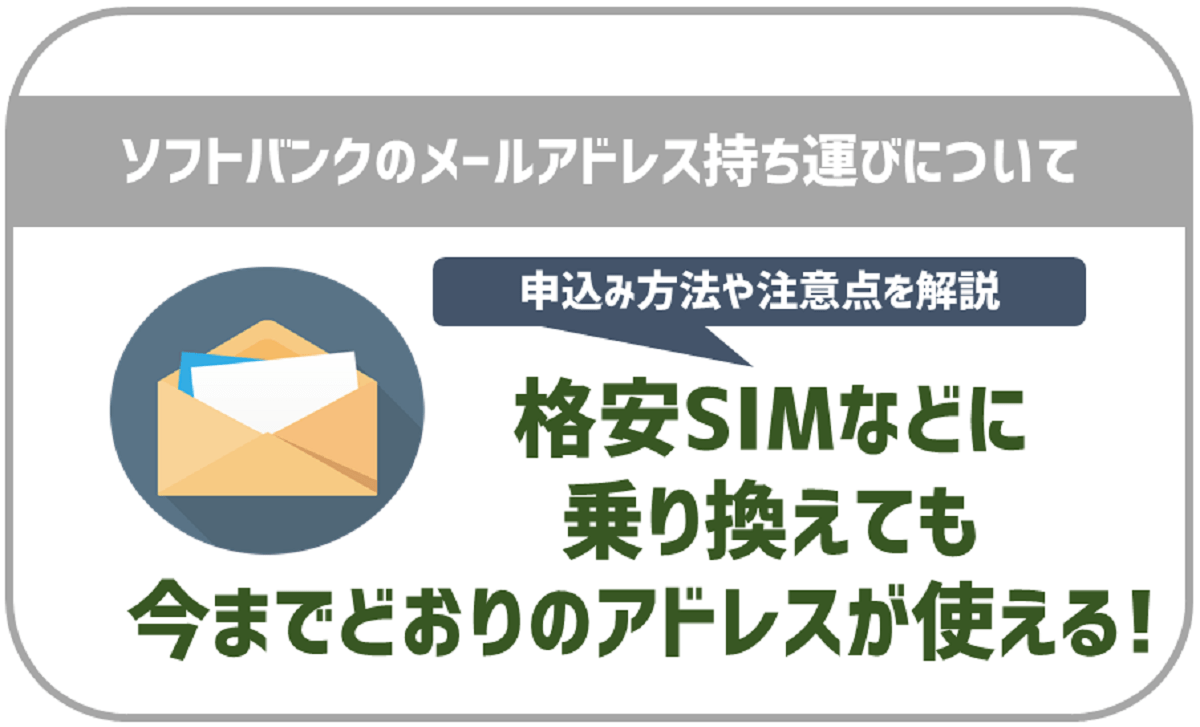
今回は、ソフトバンクのキャリアメールを解約後も使える新サービスについて解説しました。
ソフトバンクやYモバイルでは、年額3,300円、または月額330円で回線解約後も今利用中のキャリアメールを引き続き使えます。
メールアドレス持ち運びを利用すれば、格安SIMなどへ乗り換えても引き続き今まで使っていたキャリアメールを利用できますよ。
今回の解説を参考に、メールアドレス持ち運びサービスを活用してみてください。
paypayポイントも貯められる!